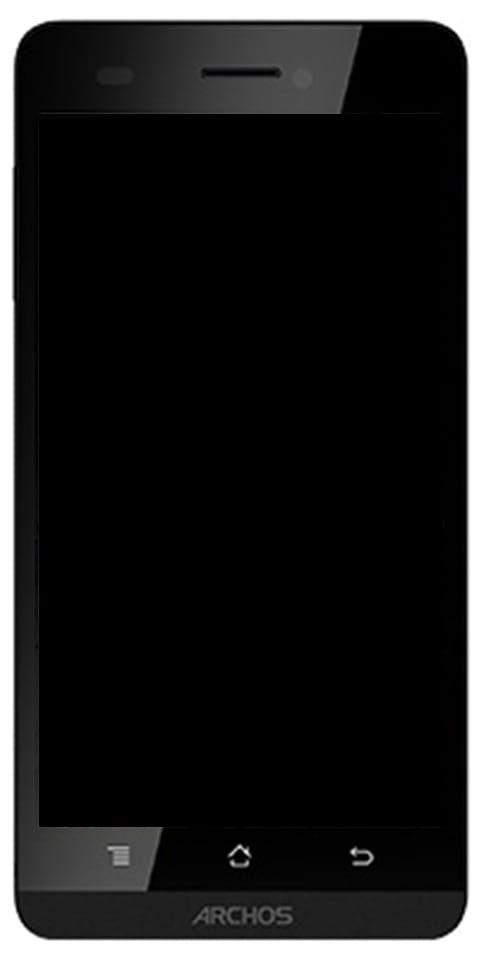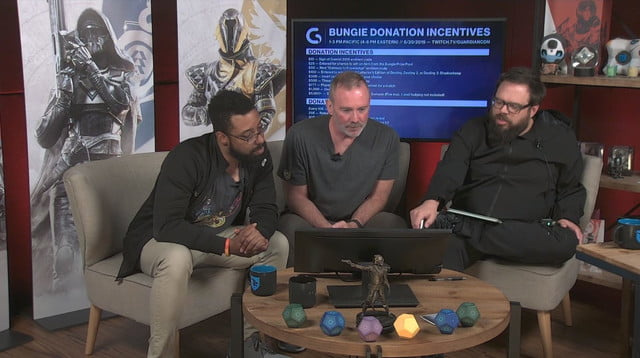¿Cómo soluciono el error de VPN 720? Tutorial
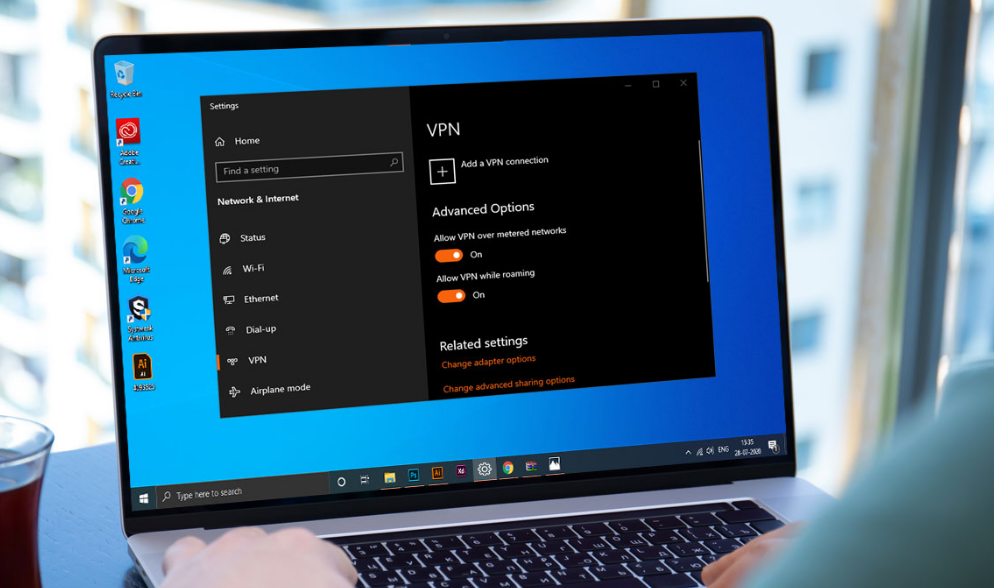
¿Quieres corregir el error de VPN 720? Si es así, entonces estás en el lugar correcto. Usar una VPN es la mejor manera de tener acceso remoto a otra máquina a través de Internet. A medida que pasa a formar parte de su LAN, también utiliza recursos compartidos.
Pero también puede usar una herramienta VPN eficiente para salvaguardar su seguridad o privacidad en línea. Desafortunadamente, se vuelve imposible hacer esto cuando se recibe un código de error de VPN.
Si se encuentra con el error de VPN 720 en Windows 10 entonces no te preocupes. Sin embargo, el mensaje de error dice ' No se pudo establecer una conexión con la computadora remota '. Es posible que deba modificar la configuración de red para esta conexión .
Pruebe las siguientes correcciones para deshacerse del código de error y mantener una conexión VPN adecuada sin ningún problema.
Ver también: Deshabilitar el Asistente de actualización de Windows 10 de forma permanente
Causas:
Muchos usuarios enfrentan el error e informan que el error ocurre debido a las siguientes razones, sin embargo, la razón no se conoce completamente:
- Los minipuertos WAN están rotos o dañados
- Hay un problema con la dirección IP del servidor VPN que no funciona correctamente
- Cambios de hardware.
Si desea diagnosticar este problema, siga estas instrucciones:
- Asegúrese de que el servidor VPN remoto esté funcionando o funcione de manera eficiente o perfecta desde otras ubicaciones
- Asegúrese de tener acceso a Internet sin restricciones. Sin embargo, si su ISP bloquea algunos puertos VPN como el 1720 para PPTP, la VPN deja de funcionar correctamente.
- Compruebe si el cortafuegos de su enrutador local en el hogar o la oficina no está bloqueando el tráfico de VPN y se utiliza para permitir el paso de VPN.
- Verifique que el cortafuegos de su propia PC no esté bloqueando el tráfico de la red. Simplemente apague temporalmente el Firewall de Windows o cualquier otro programa de seguridad de Internet para realizar esta tarea.
- Comprueba tu velocidad de Internet. Si la velocidad es baja, no se podrá conectar a la VPN
- Actualice su adaptador de red a la nueva variante del controlador
- Asegúrese de que TCP / IP IPv4 esté activado (tenga una marca de verificación) en Conexión VPN
Si todas estas comprobaciones son correctas, es posible que desee realizar algunas reparaciones. Vayamos a las posibles soluciones para este error.
Ver también: Diferentes formas de corregir el error 0x80070141: el dispositivo no es accesible
Cómo solucionar el error de VPN 720: no se pudo establecer una conexión con la computadora remota '

Aquí hay tres posibles soluciones que posiblemente podrían resolver el error de VPN 720 en Windows 10:
- Especifique una dirección IP válida del servidor VPN
- Permitir que los adaptadores de minipuerto WAN se vuelvan a crear
- Restablecer el protocolo TCP IP.
- Nombre de usuario o contraseña incorrecta
- Problema del Firewall de Windows 10
- Restablecimiento de Winsock y vaciado de DNS
Pasemos a estas tres soluciones en detalle.
Especifique una dirección IP válida del servidor VPN para corregir el error de VPN 720
Paso 1:
Dirigirse a ' Redes y recursos compartidos 'Y presione' Cambiar la configuración del adaptador ’
Paso 2:
Luego busca ' Conexión entrante 'Y tócalo con el botón derecho y presiona' Propiedades ’
Paso 3:
Además, toca ' Ficha Redes ' y encontrar ' Protocolo de Internet versión 4 (TCP / IPv4) ’
Paso 4:
Ahora toca dos veces en ' Protocolo de Internet versión 4 (TCP / IPv4) ' para pasar a ' Propiedades ’
Paso 5:
Ahora toca ' use la siguiente dirección IP 'E ingrese la dirección IP de su enrutador, por ejemplo, 255.255.255.0 o 192.168.11.XX
Esta solución para el ' No se pudo establecer una conexión con la computadora remota ' El error funciona en Windows 10, Windows 8, Windows 7, Windows 8.1 y Windows XP.
cómo rootear LG G3 malvavisco
Permitir que los adaptadores de minipuerto WAN se vuelvan a crear
Aquí solo queremos eliminar y hacer que Windows vuelva a crear algunos elementos en el Administrador de dispositivos. Siga estas instrucciones:
Paso 1:
Dirigirse a ' Administrador de dispositivos de Windows ’
Paso 2:
Luego muévete a ' Adaptadores de red ’
Paso 3:
Luego, simplemente desinstale todos los dispositivos WAN Miniport (XXXX) o al menos los que se conectan a su conexión VPN
Paso 4:
Además, toca con el botón derecho del ratón cualquier elemento y elige ' Buscar cambios de hardware ' . Recreará los nuevos adaptadores de minipuerto WAN.
Los adaptadores de minipuerto WAN deberían haberse vuelto a crear, intente volver a conectarse a su VPN.
Restablecer el protocolo TCP / IP para reparar el error de VPN 720
Intente restablecer el protocolo TCP / IP después de ingresar el siguiente comando en la ventana del símbolo del sistema:
|_+_|Reinicie su PC y vuelva a conectar la VPN.
Verifique su contraseña o nombre de usuario:
Paso 1:
Toque con el botón derecho Botón de inicio y dirígete a Conexiones de red .
Paso 2:
Escoger VPN .
Paso 3:
Elija su conexión VPN y luego toque Opciones avanzadas .
Paso 4:
Grifo Editar .
Paso 5:
Además, vea el Dirección del servidor .
Paso 6:
Grifo Ahorrar cuando termines.
Problema del firewall de Windows 10
Paso 1:
Golpea el Botón de inicio , aporte cortafuegos , escoger Protección de redes y cortafuegos .
Paso 2:
Además, toque Ajustes avanzados y sí si lo solicita UAC (Control de cuentas de usuario).
Paso 3:
Dirigirse a Reglas de salida * y ver el Puerto remoto estado (depende de su protocolo VPN preferido):
- PPTP - puerto 1723 sobre TCP y puerto 47 sobre GRE ** .
- L2TP / IPsec - puerto 1701 sobre UDP (L2TP *** ) y los puertos 500 y 4500 sobre UDP (IPsec).
- SSTP - puerto 443 sobre TCP.
- IKEv2 - puertos 500 y 4500 sobre UDP.
* Las reglas de salida se pueden configurar en la computadora cliente (la que está intentando conectarse al servidor VPN). Si desea acceder de forma remota a otra computadora a través de una VPN. Luego, debe verificar las Reglas de entrada> Estado del puerto local en la computadora del servidor (a la que está tratando de conectarse).
** Las reglas predeterminadas se conocen como Enrutamiento y acceso remoto (PPTP-Out) y Enrutamiento y acceso remoto (GRE-Out) , respectivamente.
*** La regla predeterminada se conoce como Enrutamiento y acceso remoto (salida L2TP) .
Si los puertos vinculados con su protocolo VPN preferido están cerrados, entonces desea abrir los puertos del firewall vinculados con su protocolo VPN.
Restablecer Winsock y vaciar DNS para reparar el error de VPN 720
Paso 1:
Simplemente inicie el símbolo del sistema como administrador.
Paso 2:
Además, copie y pegue las líneas (presione Ingresar entre cada línea)
|_+_|Paso 3:
Luego reinicia tu PC.
Este es el mejor método para reparar instantáneamente problemas de red que probablemente interfieran con su conexión VPN. Tal vez sea suficiente para corregir el error 720 en una computadora con Windows 10.
Conclusión:
El error de VPN 720 es sin duda el error de VPN más común, pero es fácil de solucionar. Aquí he mencionado las soluciones para corregir el error de VPN 720. Además, si tiene algún tipo de sugerencia, consulta o pregunta, háganoslo saber en la sección de comentarios a continuación. De lo contrario, si lo encuentra útil, compártelo con los demás.
Leer también: